Xem mục lục
Khách hàng
Hướng dẫn sử dụng quản lý Khách hàng
Đây là tính năng trên ứng dụng KiotViet ![]() giúp người dùng quản lý thông tin khách hàng qua các thao tác: tạo mới, xem lịch sử giao dịch, thanh toán/ điều chỉnh công nợ, điều chỉnh tích điểm, cập nhật thông tin khách hàng. Cụ thể như sau:
giúp người dùng quản lý thông tin khách hàng qua các thao tác: tạo mới, xem lịch sử giao dịch, thanh toán/ điều chỉnh công nợ, điều chỉnh tích điểm, cập nhật thông tin khách hàng. Cụ thể như sau:
- Trên menu Nhiều hơn (1), bạn chạm Khách hàng (2)
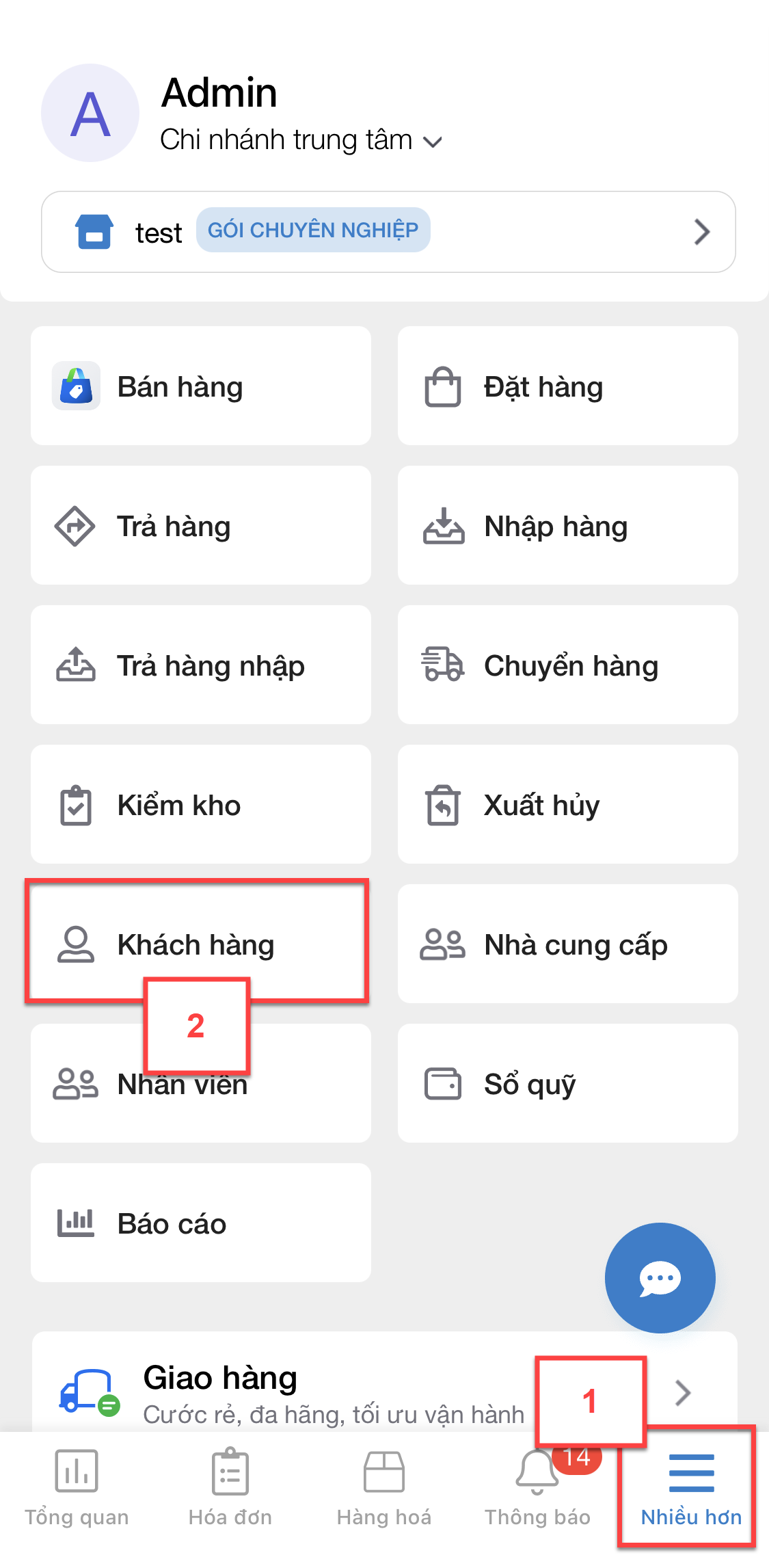
- Tại màn hình Khách hàng, bạn chạm vào biểu tượng ![]() để tạo mới khách hàng (1)
để tạo mới khách hàng (1)
- Nhập thông tin khách hàng (2)
- Lưu ý:
- Thêm ảnh: hệ thống hỗ trợ chụp hình từ camera hoặc chọn từ thư viện ảnh trên thiết bị
- Mã: nhập mã khách hàng hoặc bỏ trống để hệ thống tự sinh
- Tên khách hàng: bắt buộc nhập
- Loại khách hàng: mặc định là Cá nhân -> chạm để chọn Công ty
- Giới tính: chạm để chọn Nam/Nữ
- Nhóm khách hàng: chạm tìm kiếm và chọn nhóm khách hàng
- Khu vực: chạm để tìm kiếm và chọn khu vực
- Phường xã: chạm để tìm kiếm và chọn phường xã
- Chạm Lưu để hoàn thành lưu thông tin khách hàng (3)
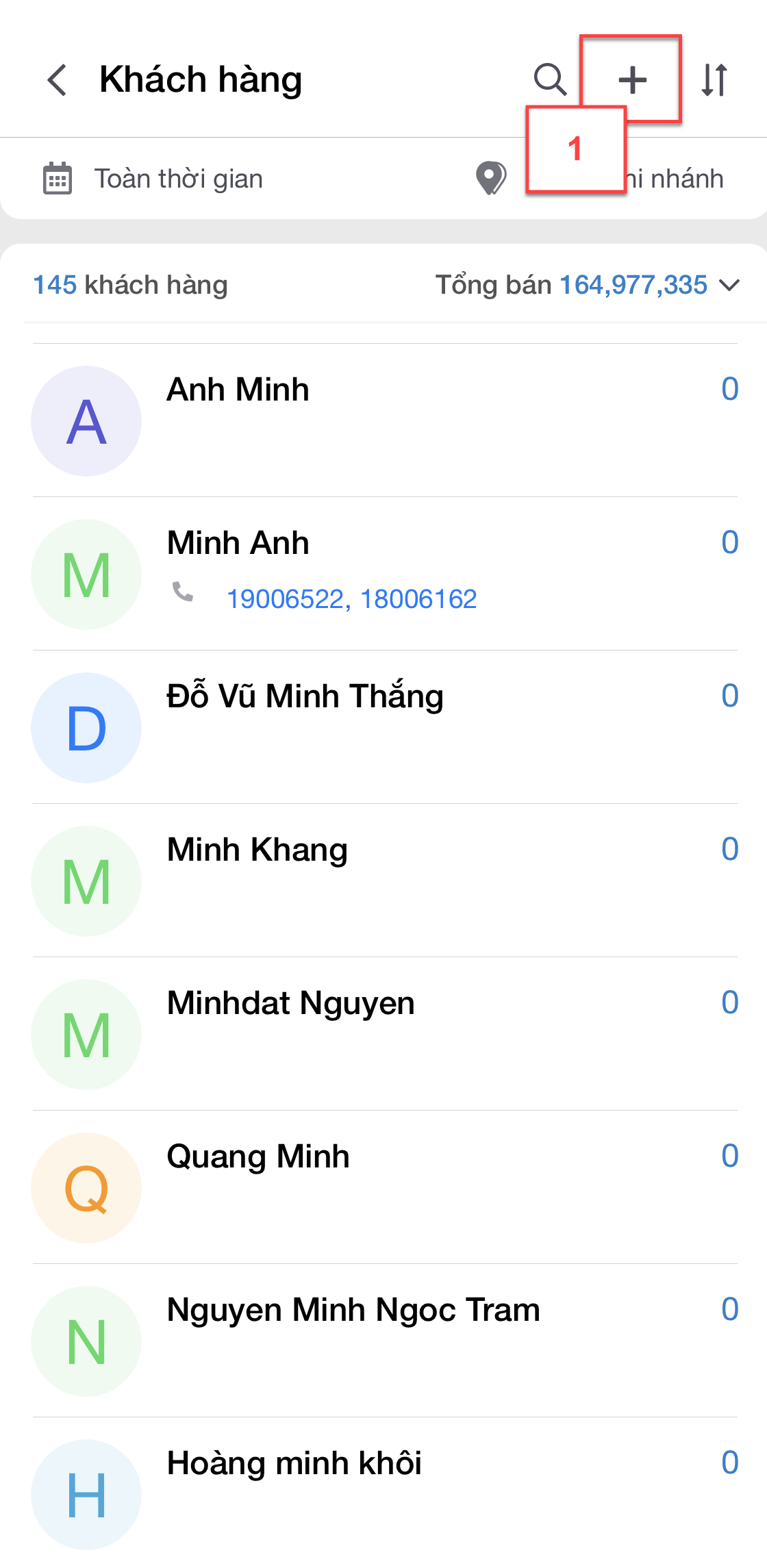
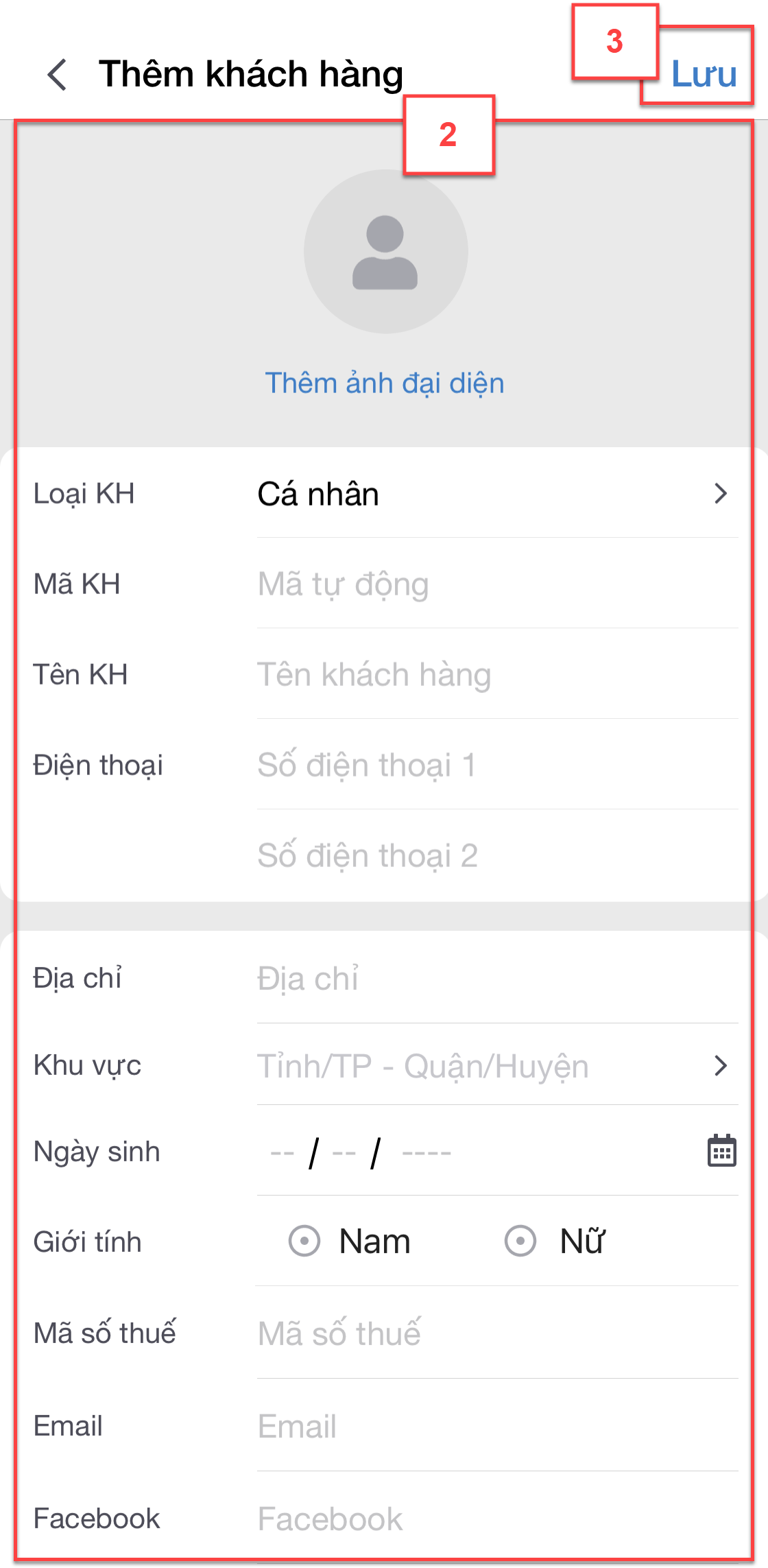
- Với khách hàng có thông tin giao hàng, ngoài địa chỉ trong thông tin chung của khách hàng, hệ thống quản lý thêm thông tin về địa chỉ nhận hàng. Tại màn hình Khách hàng, bạn chạm vào khách hàng cần xem thông tin -> chạm vào Địa chỉ nhận hàng.
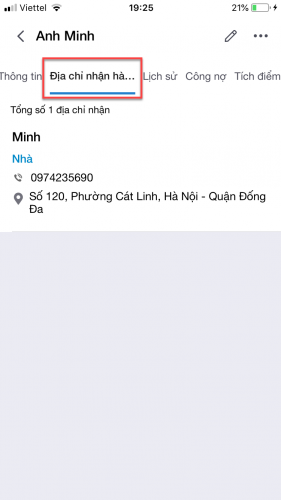
- Bạn có thể thêm địa chỉ nhận hàng bằng cách chạm vào biểu tượng ![]() (1) -> chạm Thêm địa chỉ nhận hàng (2) -> điền thông tin (3) -> chạm Lưu (4)
(1) -> chạm Thêm địa chỉ nhận hàng (2) -> điền thông tin (3) -> chạm Lưu (4)
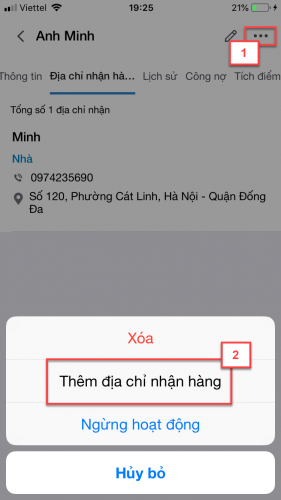
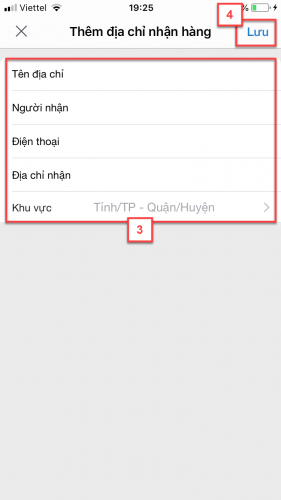
- Tại màn hình Khách hàng, bạn chạm vào khách hàng cần xem thông tin -> chạm vào Lịch sử (1) -> chạm vào giao dịch cần xem (2) -> chọn giao dịch (3)
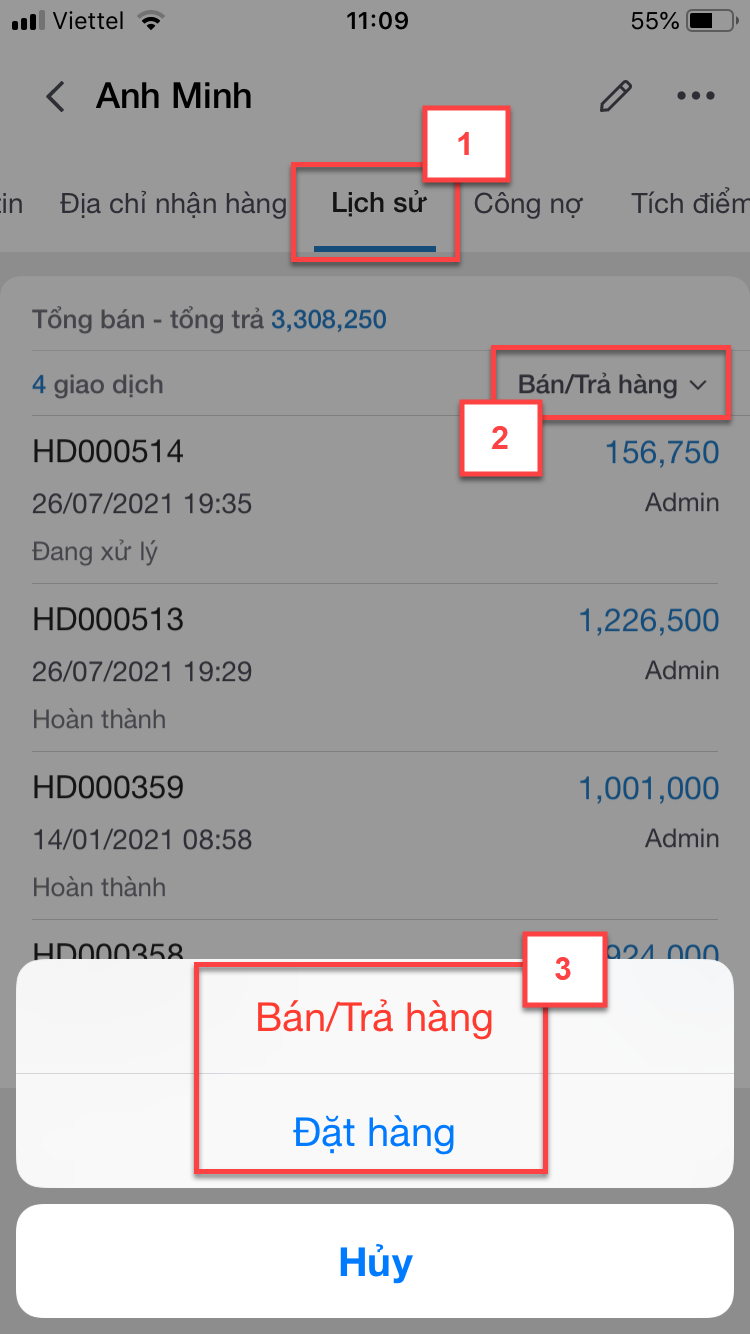
- Hệ thống hiện danh sách các giao dịch. Tại đây, bạn chạm vào giao dịch cần xem chi tiết (4) -> chi tiết giao dịch hiện ra (5)
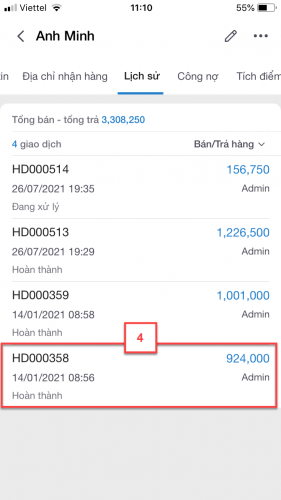
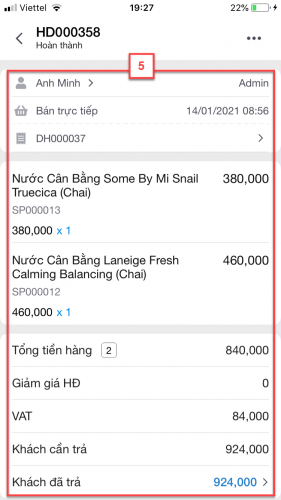
- Tại màn hình Khách hàng, bạn chạm vào khách hàng cần xem thông tin -> chạm vào Công nợ -> hệ thống hiển thị chi tiết công nợ của khách hàng. Tại đây, bạn có thể điều chỉnh hoặc thanh toán công nợ cho khách hàng.
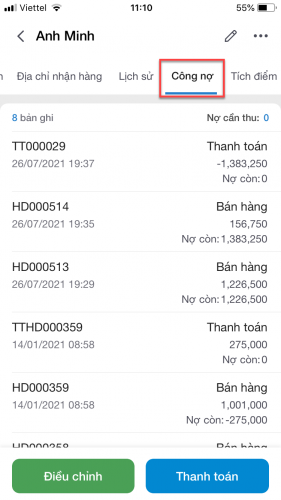
- Để điều chỉnh công nợ, bạn chạm Điều chỉnh (1)
- Bạn nhập công nợ mới của khách vào ô Điều chỉnh thành, Thời gian điều chỉnh và Mô tả (nếu cần) (2) ->
chạm Cập nhật (3) để lưu lại thông tin mới.
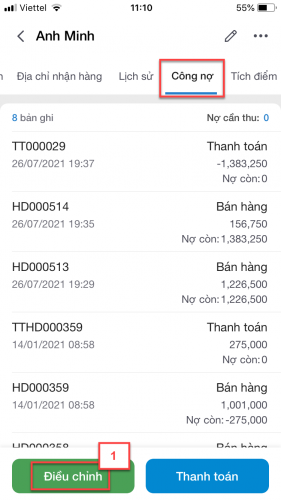
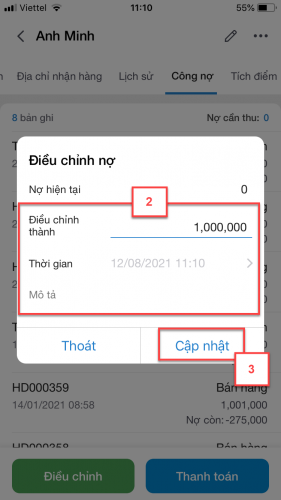
- Để thực hiện thanh toán công nợ cho khách, bạn chạm Thanh toán (1) để lập phiếu thu tiền từ khách.
- Bạn thực hiện nhập các thông tin: số tiền cần Thu từ khách (2), chọn hình thức thanh toán (3), thêm thông tin ghi chú cho phiếu thu này. Sau đó, chạm ![]() -> chọn Xong (4) hoặc Xong và In (5) để hoàn thành.
-> chọn Xong (4) hoặc Xong và In (5) để hoàn thành.
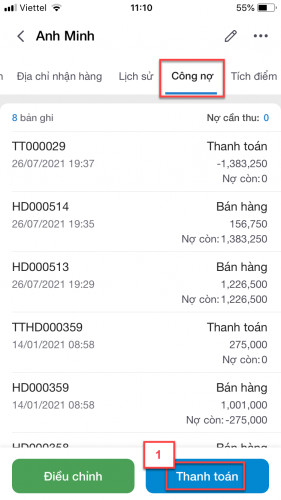
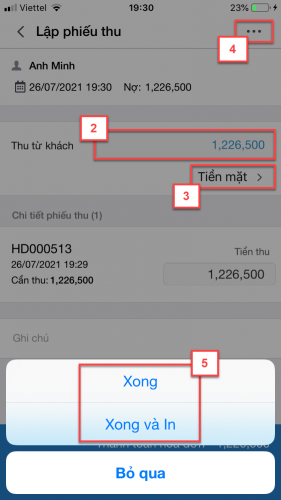
- Nếu bạn thiết lập Sử dụng máy in trong Cài đặt ứng dụng, hệ thống hỗ trợ in phiếu thu từ khách hàng. Sau khi chọn Xong và In, hệ thống chuyển sang màn hình Xem trước. Bạn chọn số liên cần in (6), sau đó chạm nút In (7).
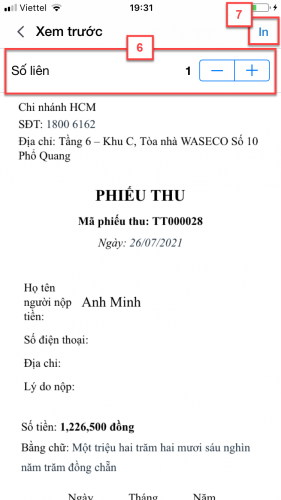
- Hệ thống mặc định thanh toán theo hình thức Tiền mặt. Trường hợp thanh toán theo hình thức chuyển khoản/thẻ -> bạn chạm vào Tiền mặt -> chọn hình thức thanh toán (3.1) -> chạm vào Số tài khoản (3.2) -> chọn tài khoản (3.3)
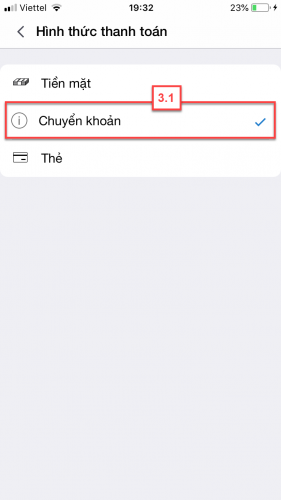
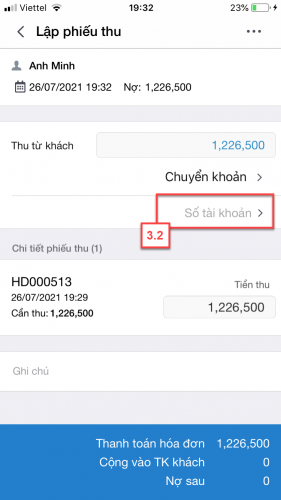
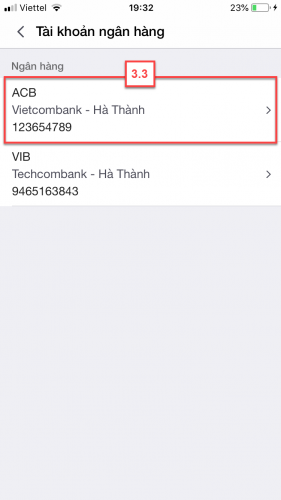
- Trường hợp danh sách hóa đơn được thanh toán công nợ có hóa đơn giao hàng, hệ thống hiển thị pop-up Hoàn thành hóa đơn, bạn chọn Đồng ý để thay đổi trạng thái hóa đơn về Hoàn thành hoặc Bỏ qua nếu muốn giữ trạng thái Đang xử lý.
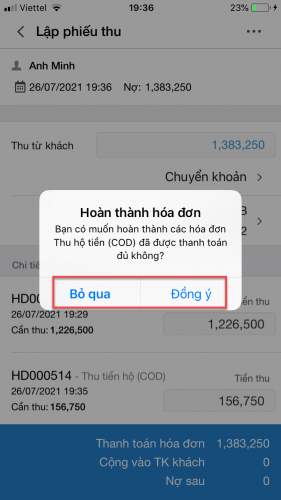
- Tại màn hình Khách hàng, bạn chạm vào khách hàng cần xem thông tin tích điểm -> chạm vào Tích điểm -> hệ thống hiển thị chi tiết điểm của khách hàng. Tại đây, bạn có thể điều chỉnh điểm
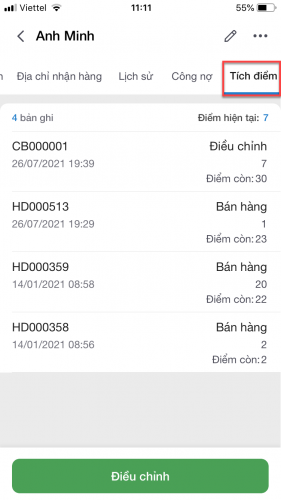
- Để điều chỉnh điểm, bạn chạm Điều chỉnh (1)
- Bạn nhập điểm mới của khách vào ô Điều chỉnh thành, Thời gian điều chỉnh và Mô tả (nếu cần) (2) -> chạm Cập nhật (3) để lưu lại thông tin mới.
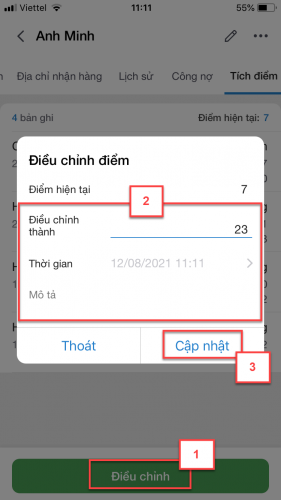
- Tại màn hình Khách hàng, bạn chạm vào khách hàng cần cập nhật thông tin (1) -> chạm vào biểu tượng ![]() (2) -> sửa thông tin khách hàng (3) -> chạm Lưu để hoàn thành thay đổi (4).
(2) -> sửa thông tin khách hàng (3) -> chạm Lưu để hoàn thành thay đổi (4).
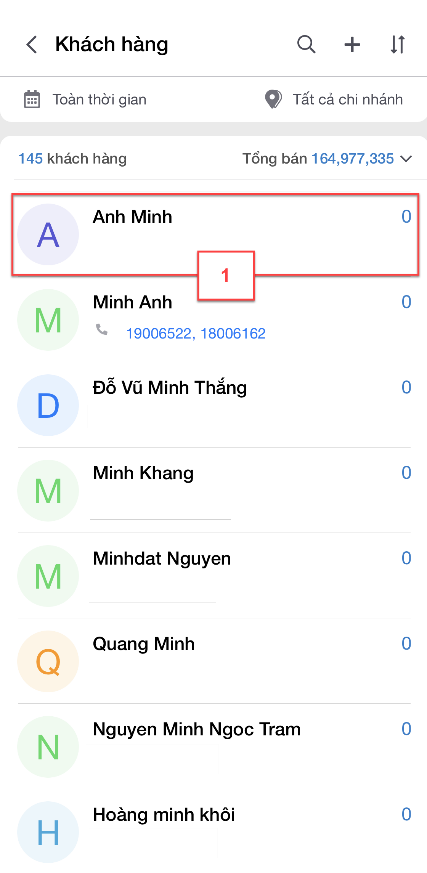
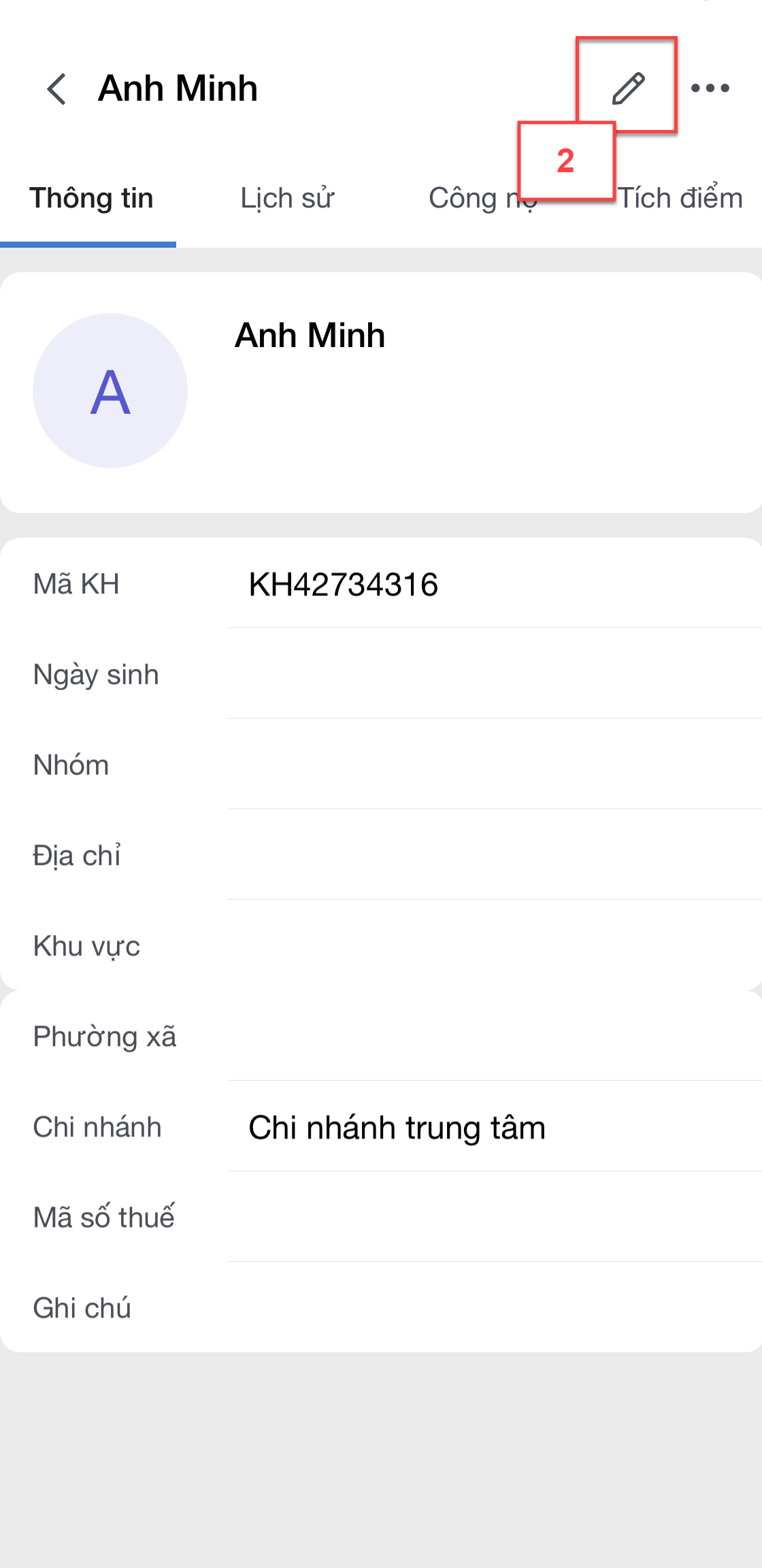
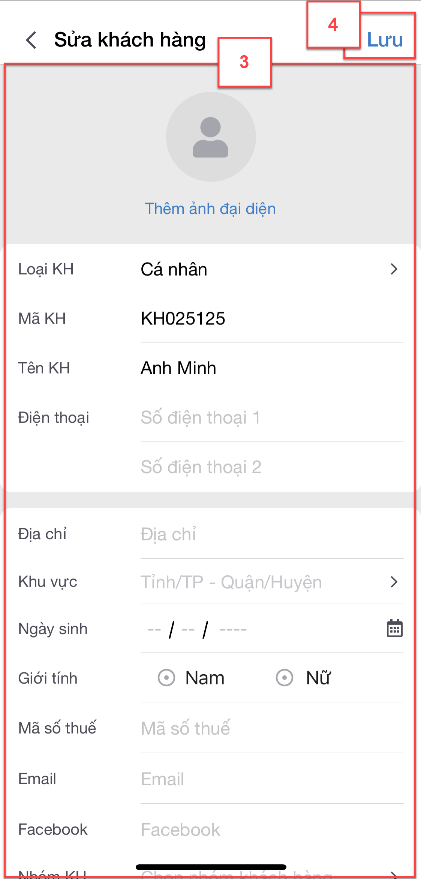
Hệ thống hỗ trợ 2 cách xóa như sau:
- Cách 1:
- Trên màn hình danh sách Khách hàng, tại khách hàng cần xóa -> vuốt sang trái -> chọn Xóa (1)
- Chạm Xóa để xác nhận thông tin (2)
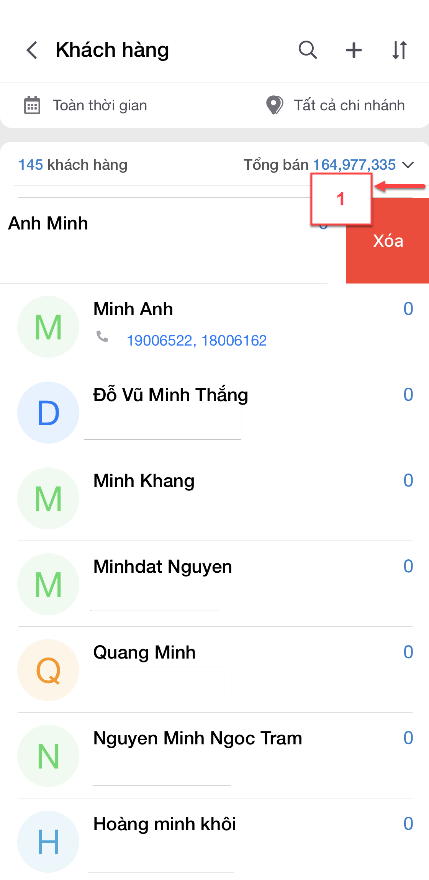
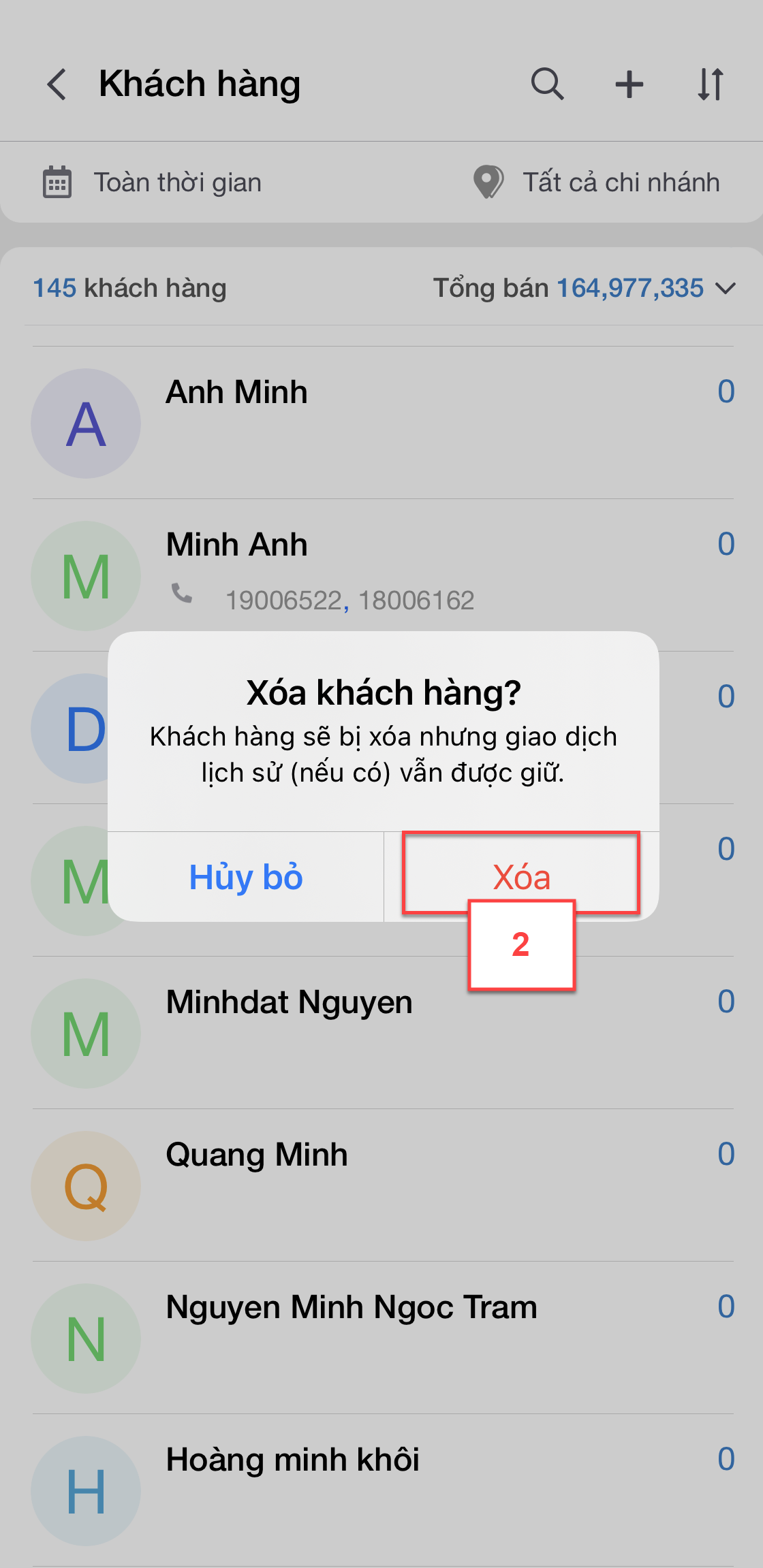
- Cách 2:
- Tại màn hình chi tiết Khách hàng, bạn chạm vào khách hàng cần xóa -> chạm vào biểu tượng
 (1) -> chạm Xóa (2)
(1) -> chạm Xóa (2) - Chạm Xóa để xác nhận thông tin (3)
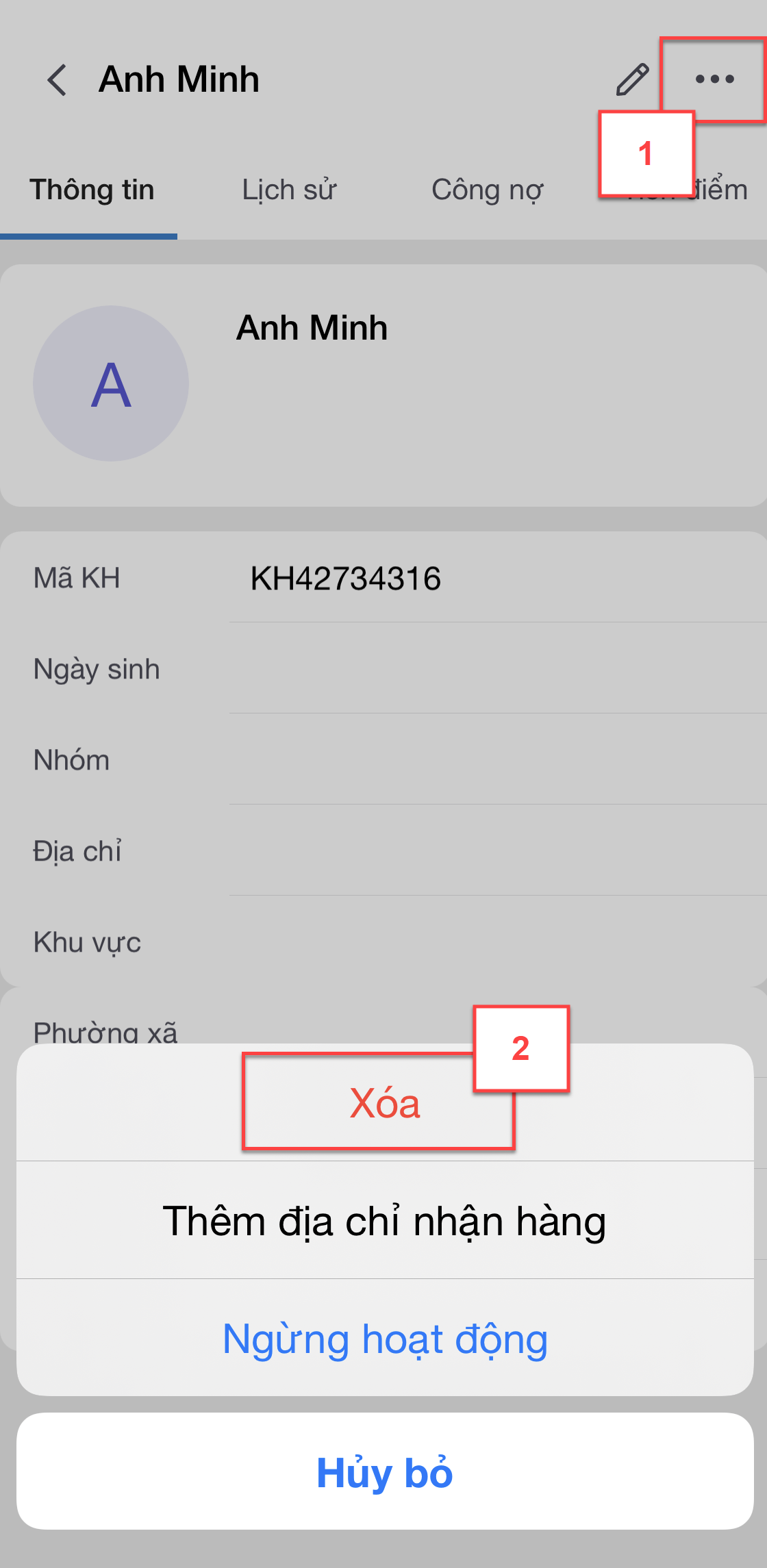
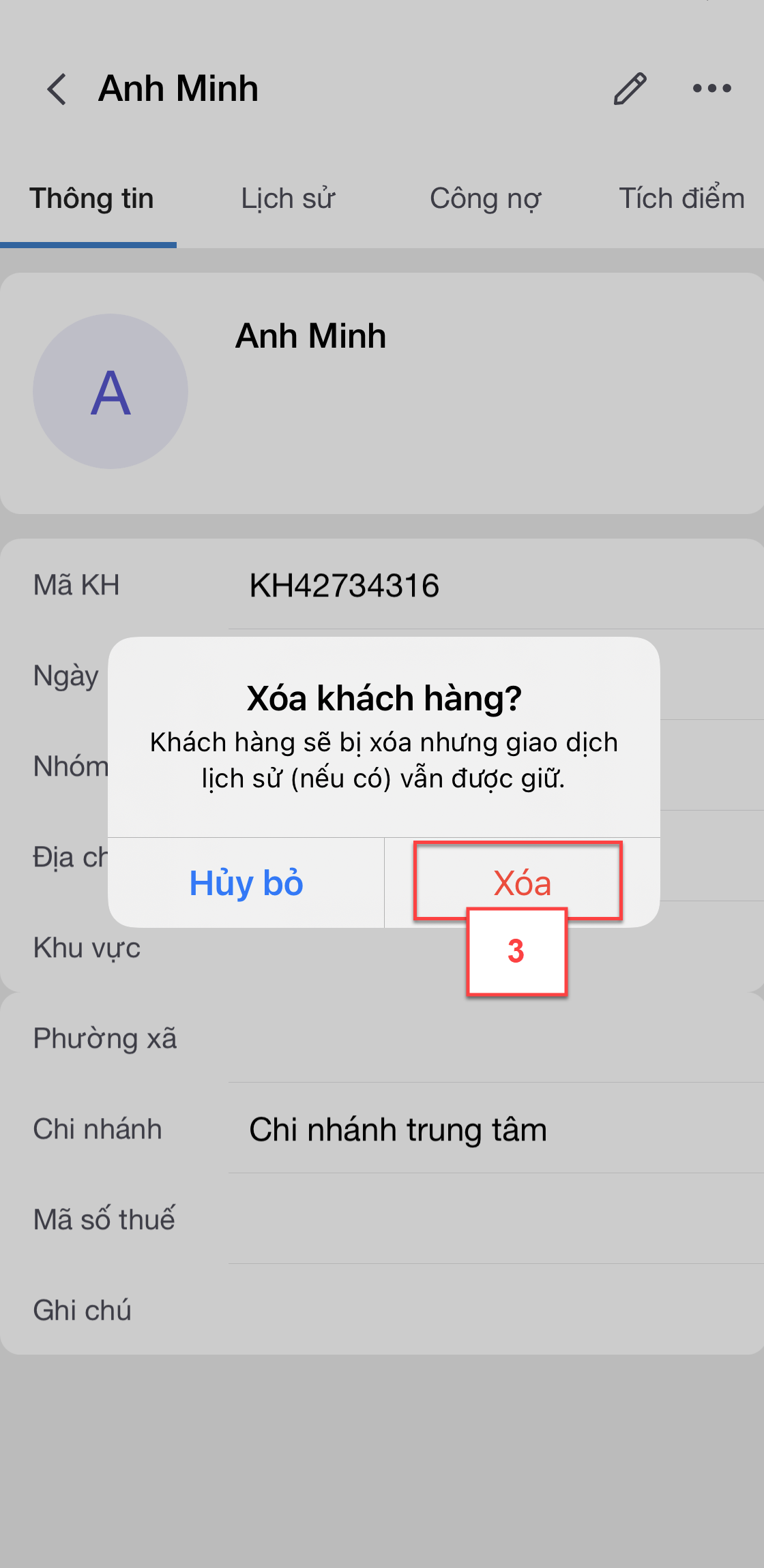
- Tại màn hình Khách hàng, bạn chạm vào khách hàng cần chuyển trạng thái -> chạm vào biểu tượng ![]() (1) -> chạm Ngừng hoạt động/Cho phép hoạt động (2)
(1) -> chạm Ngừng hoạt động/Cho phép hoạt động (2)
- Chạm Đồng ý để xác nhận chuyển trạng thái khách hàng (3)
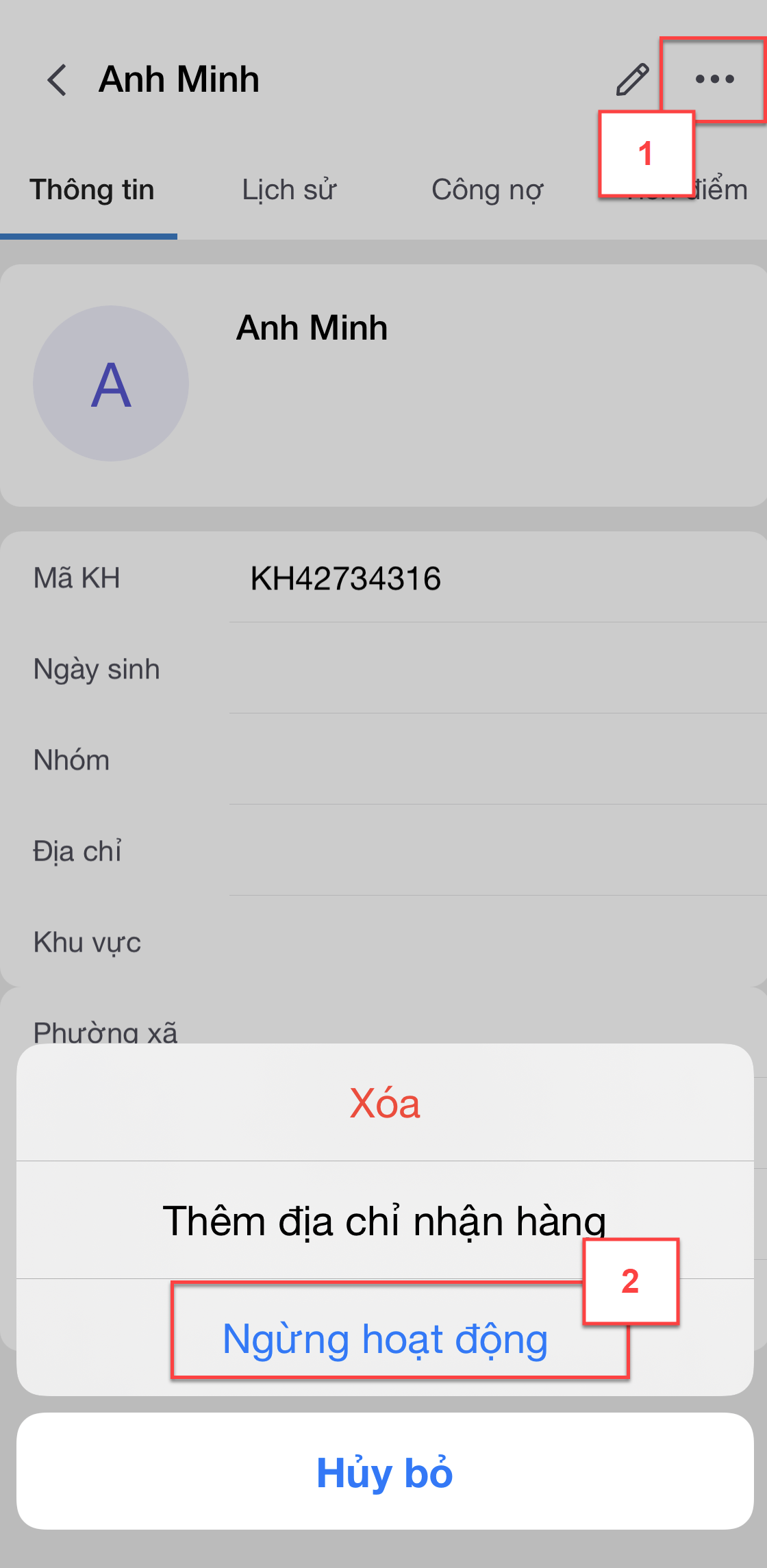
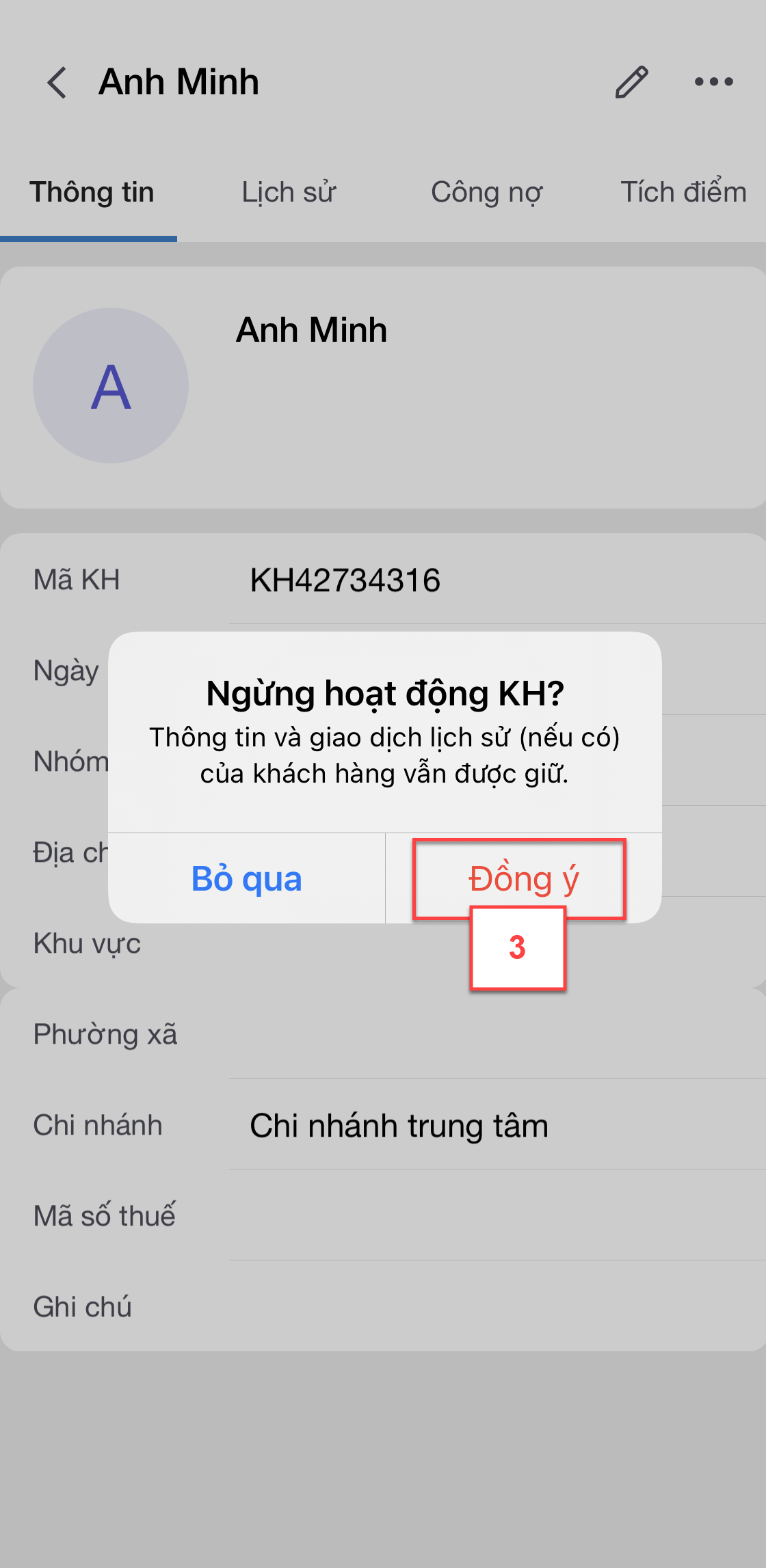
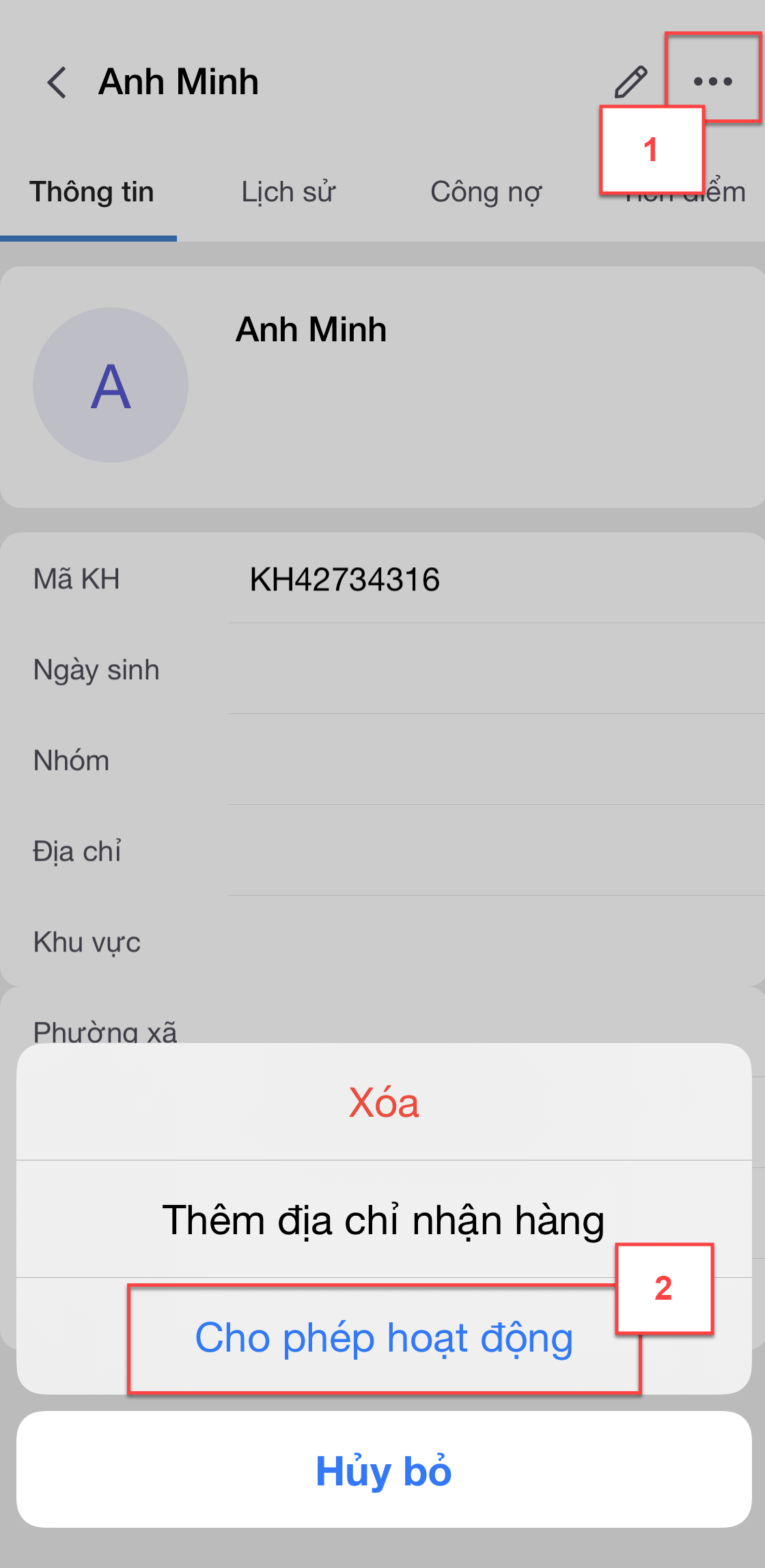
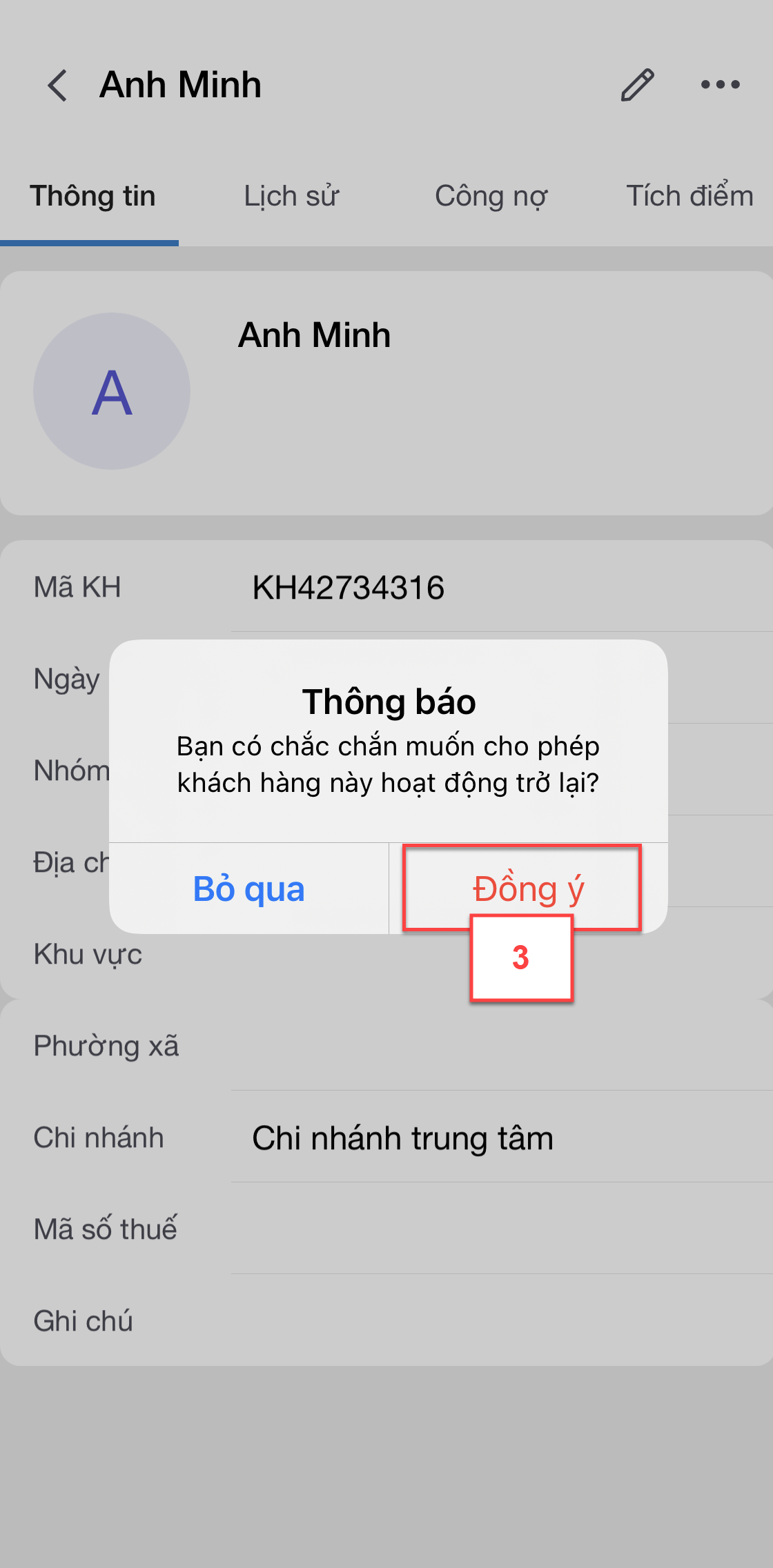
Hệ thống hỗ trợ tìm kiếm/lọc khách hàng theo các điều kiện: Mã, tên, điện thoại, Người tạo, Nhóm khách hàng, Loại khách hàng, Giới tính, Sinh nhật, Ngày giao dịch cuối, Tổng bán, Nợ hiện tại, Số ngày nợ, Trạng thái, Chi nhánh (nếu gian hàng thiết lập Quản lý khách hàng theo chi nhánh)
- Tìm kiếm theo Mã, tên, điện thoại, Người tạo, Nhóm khách hàng, Loại khách hàng, Giới tính, Ngày giao dịch cuối, Tổng bán, Nợ hiện tại, Trạng thái.
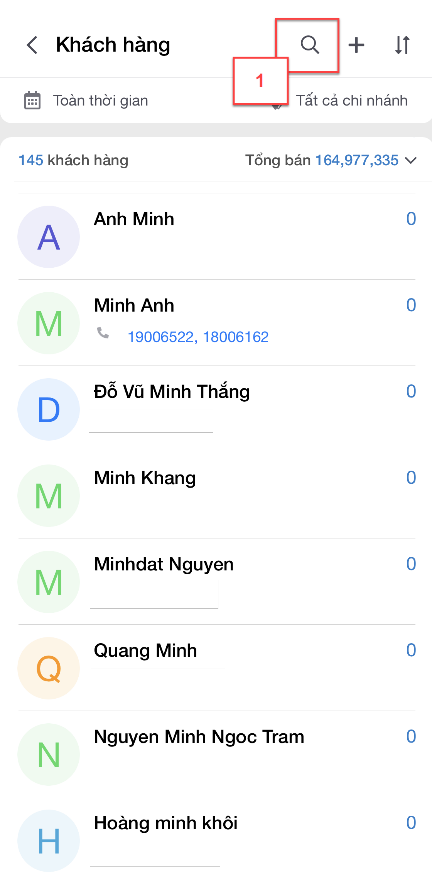
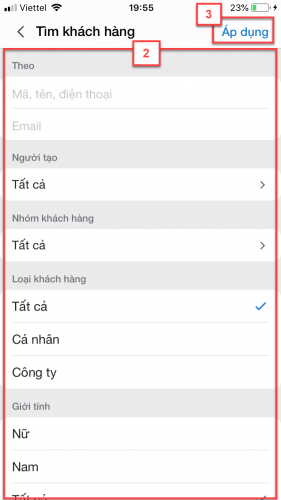
- Lọc theo chi nhánh (với gian hàng Quản lý khách hàng theo chi nhánh):
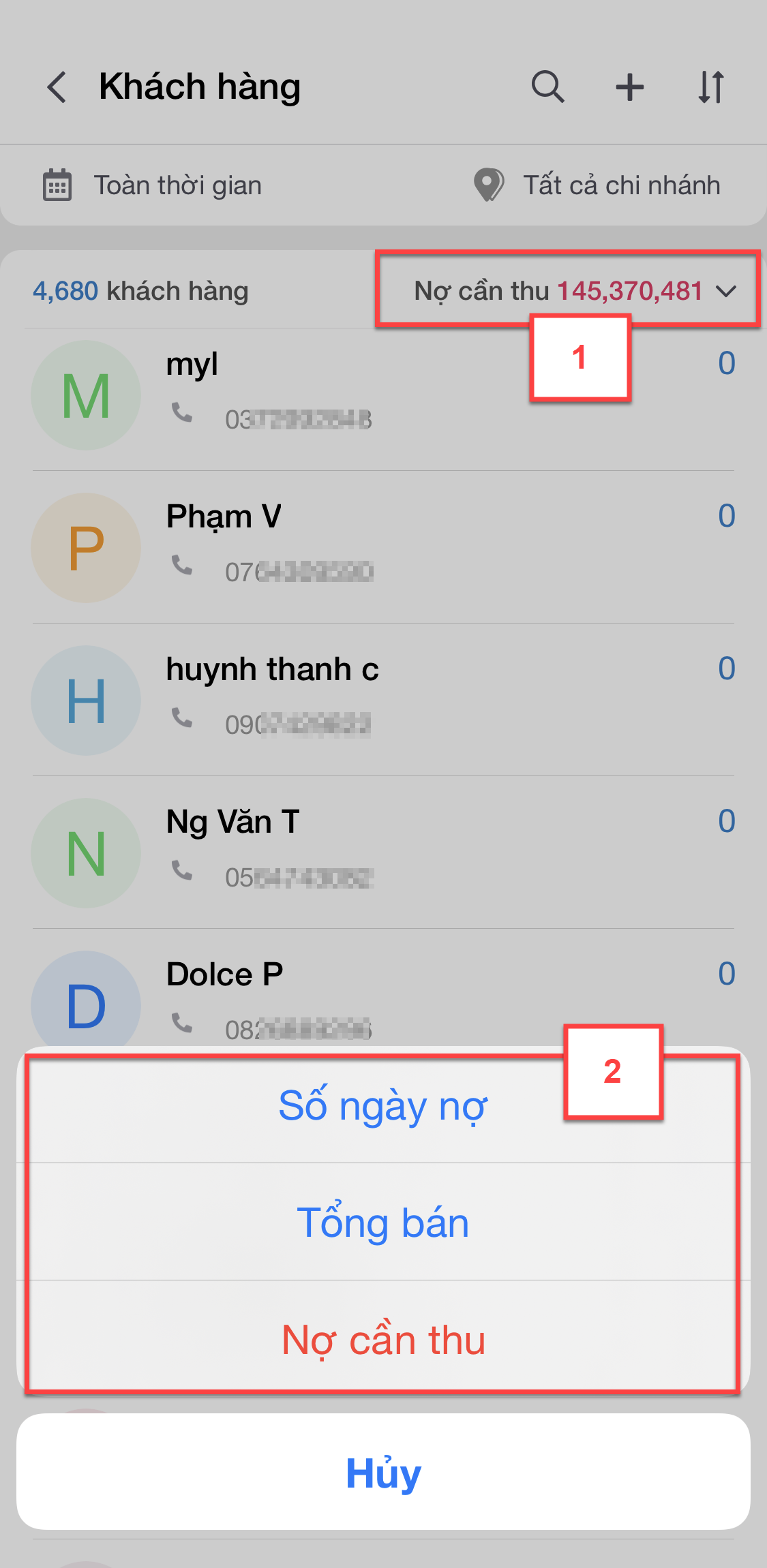
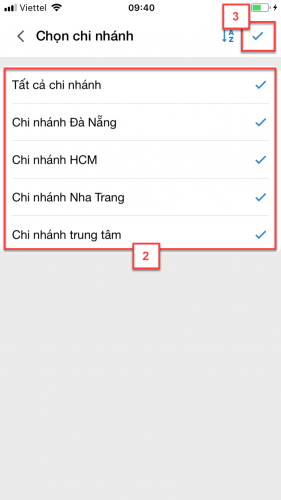
- Để sắp xếp thứ tự hiển thị các khách hàng, bạn chạm vào biểu tượng ![]() (1)
(1)
- Tùy theo trình tự cần sắp xếp, bạn chạm vào Mới nhất, Cũ nhất, Giá trị tăng hoặc Giá trị giảm (2)
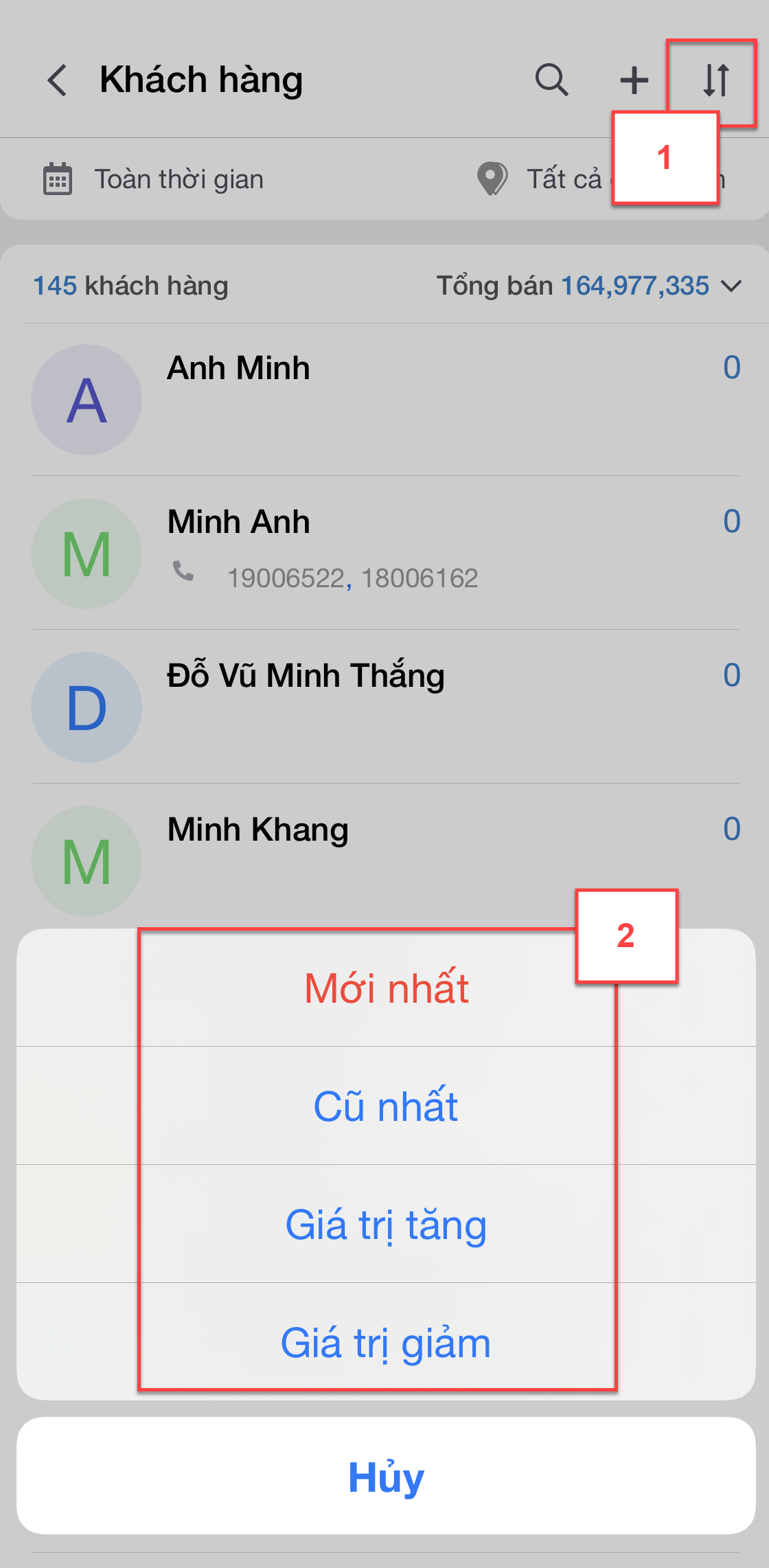
- Hệ thống hỗ trợ tùy chọn hiển thị số tiền theo Tổng bán, Nợ cần thu với khách hàng, để chọn kiểu hiển thị, bạn chạm vào biểu tượng góc trên ![]() bên phải màn hình danh sách Khách hàng (1) -> chọn thông tin cần hiển thị (2)
bên phải màn hình danh sách Khách hàng (1) -> chọn thông tin cần hiển thị (2)
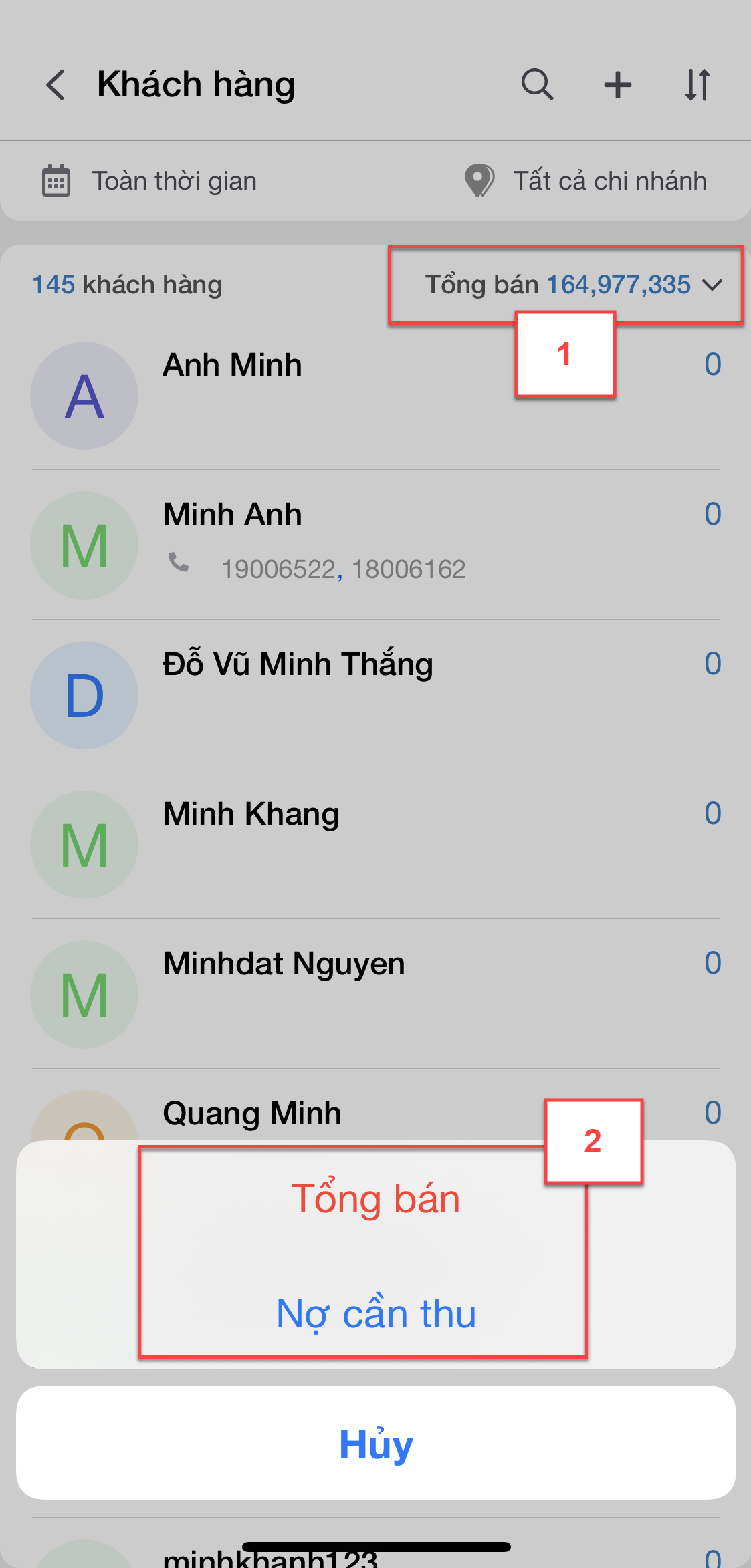
- Để kết nối nhanh qua điện thoại với khách hàng có lưu thông tin, trên danh sách khách hàng hoặc trong thông tin chi tiết của khách, bạn chạm vào số điện thoại (1) -> chọn Gọi (2)
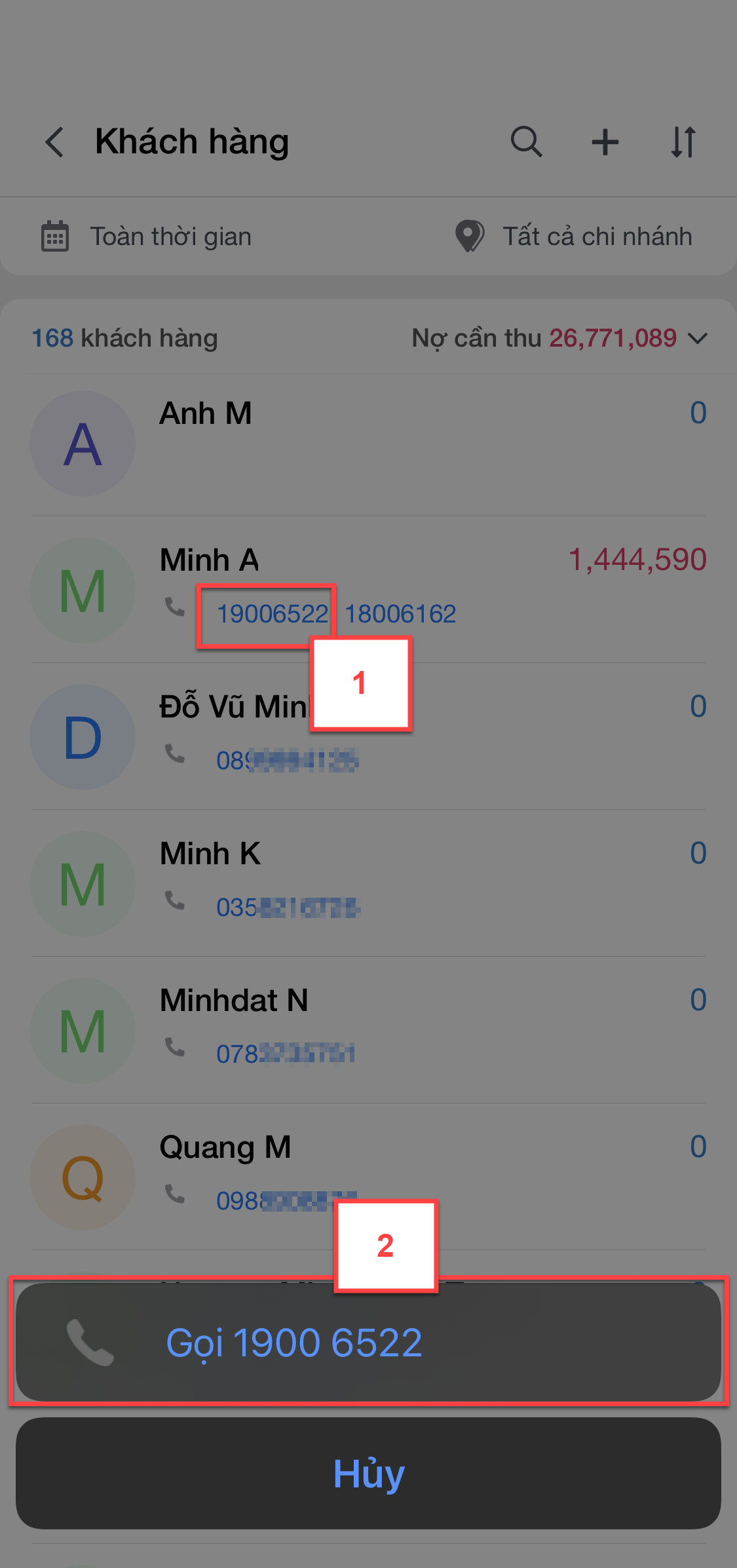
Như vậy, KiotViet đã thực hiện xong phần hướng dẫn sử dụng quản lý Khách hàng trên mobile.
Mọi thắc mắc xin liên hệ tổng đài tư vấn bán hàng 1800 6162, tổng đài hỗ trợ phần mềm 1900 6522 hoặc email cho chúng tôi tại địa chỉ: hotro@kiotviet.com để được hỗ trợ và giải đáp.
Chúc Quý khách thành công!
Tài liệu được cập nhật mới nhất ngày 15/06/2023
KiotViet - Phần mềm quản lý bán hàng phổ biến nhất
- Với 300.000 nhà kinh doanh sử dụng
- Chỉ từ: 6.000đ/ ngày




